Le Planet Coaster original est sorti sur PC et consoles en 2016, et près de huit ans plus tard, la suite est enfin sortie. Planet Coaster 2 est une évolution du premier titre et s’appuie sur l’excellente base avec une foule de nouvelles idées, une personnalisation plus poussée et une expérience plus socialisée grâce à ses fonctionnalités multijoueurs. Si vous recherchez votre progression locale, voici l’emplacement du fichier de sauvegarde pour Planet Coaster 2, et tout ce que vous devez savoir sur son port PC.
Planet Coaster 2 Emplacement du fichier de sauvegarde
Les fichiers de sauvegarde de Planet Coast 2 se trouvent à l’emplacement suivant sur PC.
C:/Users/[Windows Username]/Saved Games/Frontier Developments/Planet Coaster 2/[STEAM ID]/Saves/
Le dossier « Saves » contient les fichiers de sauvegarde uniques, mais nous vous recommandons de sauvegarder l’intégralité de la »Planète Coaster 2 » pour une utilisation future.
Navigation plus rapide
Pour accéder rapidement au même emplacement, vous pouvez utiliser Exécution de Windows. Pour évoquer Courir, appuyez sur la touche Windows et R clés ensemble.
%USERPROFILE%/Saved Games/Frontier Developments/Planet Coaster 2
Cela se trouvera au même endroit que ci-dessus si vous le saisissez simplement dans Windows Run.
Planet Coaster 2 prend-il en charge Steam Cloud ?
Oui, Planet Coaster 2 prend entièrement en charge Steam Cloud pour la version Steam. Cela signifie que vous pouvez reprendre votre progression sur plusieurs appareils, y compris le Steam Deck.
En dehors de Steam Cloud, Planet Coaster 2 prend en charge les fonctionnalités Steam suivantes au lancement :
- Partage familial Steam
- Cartes à collectionner
- Réalisations
- Steam Deck Vérifié
- Atelier vapeur
- Assistance hors ligne (après le premier démarrage)
Correction des problèmes de manette de Planet Coaster 2
Planet Coaster 2 n’a pas de support natif pour les manettes PlayStation sur PC, ce qui signifie que vous devrez activer Steam Input pour cela. Les manettes Xbox fonctionneront sans problème. Le jeu n’a pas non plus d’invites PlayStation.
- S’assurer Planète Coaster 2 ne fonctionne pas.
- Ouvrir Vapeur et accédez à votre bibliothèque
- Ici, faites un clic droit sur Planète Coaster 2 et sélectionnez Propriétés
- Dans le Contrôleur , sélectionnez l’onglet Activer l’entrée Steam sous Dérogation pour Planet Coaster 2
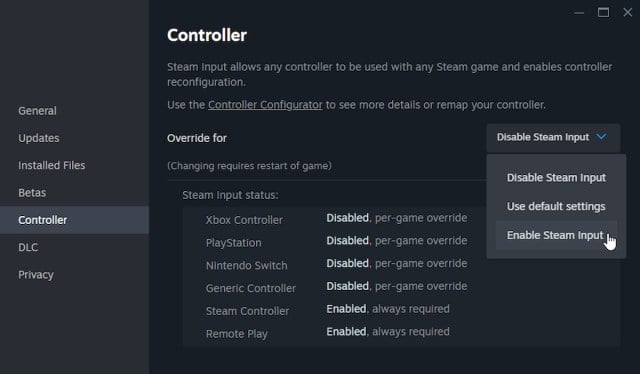
Une fois que Steam Input est activé, votre DualShock 4 ou DualSense fonctionnera comme prévu. C’est la même chose pour les manettes Nintendo Switch. Malheureusement, vous devrez toujours vous habituer aux invites Xbox.
Vérifier les contrôleurs détectés
Si vous ne parvenez toujours pas à faire fonctionner vos manettes, assurez-vous que Steam détecte celles que vous avez branchées. Pour vérifier les manettes détectées dans le client Steam, il suffit de sélectionner Vapeur > Paramètres > Contrôleur:
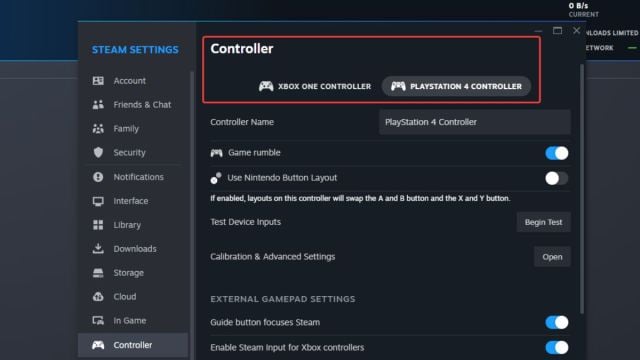
Pouvez-vous remapper les commandes dans Planet Coaster 2 ?
Oui, les joueurs peuvent réaffecter les commandes du clavier et de la souris, mais cela ne s’étend pas à toutes les commandes individuelles. Par exemple, l’inclinaison et la rotation de la caméra se font avec le bouton central de la souris et ne peuvent pas être liées à une autre touche.
Prise en charge multiplateforme dans Planet Coaster 2
Bien que le jeu n’ait pas de multijoueur traditionnel, les joueurs peuvent partager et télécharger des plans et des parcs dans le jeu entre PC, Xbox Series X|S et PlayStation 5. Les joueurs peuvent également construire, gérer et explorer les parcs des autres de manière asynchrone en sautant un par un dans une sauvegarde partagée.
Actuellement, le jeu ne prend pas en charge nativement MacOS, mais les joueurs peuvent toujours en profiter sur leurs plates-formes préférées en utilisant GeForce NOW de NVIDIA.

